您好,登录后才能下订单哦!
密码登录
登录注册
点击 登录注册 即表示同意《亿速云用户服务条款》
这篇文章主要介绍了win10系统重装如何分区的相关知识,内容详细易懂,操作简单快捷,具有一定借鉴价值,相信大家阅读完这篇win10系统重装如何分区文章都会有所收获,下面我们一起来看看吧。
进入pe系统内使用工具给系统分区:
1.将U盘启动盘插到需要重装系统的电脑当中,在开机页面按快捷键设置U盘启动。进入到pe的选择页面,选择第一项进入。
2.在PE系统里,打开分区工具,点击硬盘功能,选择【快速分区】,在弹出的窗口中分区类型选GUID,分区的数量根据需求进行,建议主分区至少需要分配20gb,勾选对齐分区到此扇区的整数倍即可,完成后点击下方【确定】按钮。

4.分区操作完成后,打开装机工具会自动安装我们的系统,只需等待系统安装完成即可。

5.安装完成后,点击【立即重启】。
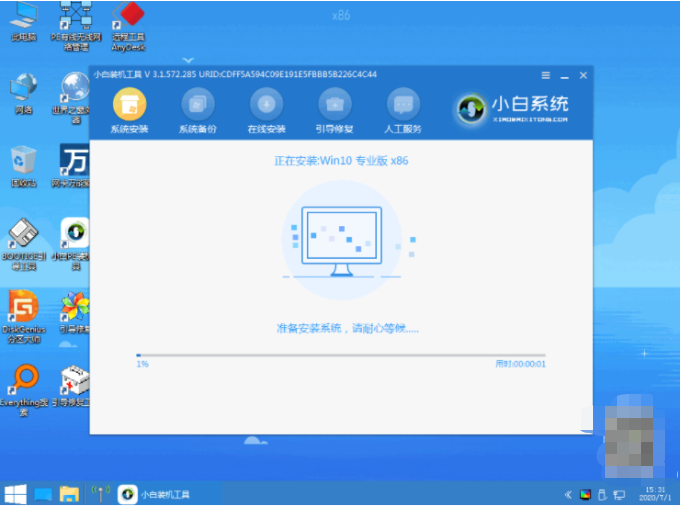
6.最后重启进入新系统桌面。

关于“win10系统重装如何分区”这篇文章的内容就介绍到这里,感谢各位的阅读!相信大家对“win10系统重装如何分区”知识都有一定的了解,大家如果还想学习更多知识,欢迎关注亿速云行业资讯频道。
免责声明:本站发布的内容(图片、视频和文字)以原创、转载和分享为主,文章观点不代表本网站立场,如果涉及侵权请联系站长邮箱:is@yisu.com进行举报,并提供相关证据,一经查实,将立刻删除涉嫌侵权内容。